
Wenn wir Computer verwenden, erhalten wir häufig verschiedene Arten von Informationen, die uns vom System oder installierten Anwendungen gesendet werden. Um sicherzustellen, dass diese wichtigen Nachrichten nicht verpasst werden, ist das System häufig mit entsprechenden Audioaufforderungsfunktionen ausgestattet, aber jetzt einige Freunde wollen es schließen, was sollen sie tun?
1 Klicken Sie zunächst mit der linken Maustaste in der Desktop-Umgebung des Windows 10-Betriebssystems und klicken Sie auf die Schaltfläche „Start“ in der unteren linken Ecke des Bildschirms.

2. Was folgt, ist das Startmenü des Windows 10-Betriebssystems und klicken Sie hier auf den Menüpunkt „Windows-System/“Systemsteuerung“. Panel Alle Elemente werden Ihnen angezeigt. Sie müssen nur das Symbol „Spracherkennung“ auswählen und darauf klicken.
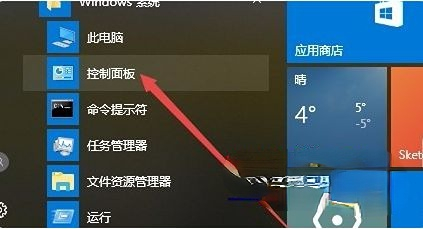 den Menüpunkt „Erweiterte Sprachoptionen“ in der linken Seitenleiste
den Menüpunkt „Erweiterte Sprachoptionen“ in der linken Seitenleiste
 5. Nachdem die Anpassung abgeschlossen ist, müssen Sie im neuen Fenster mit den Spracheigenschaften nur noch das Häkchen bei „Spracherkennung beim Start ausführen“ entfernen ". Einstellungen, dann klicken Sie auf die Schaltfläche OK, um die Sprachpersonalisierung abzuschließen
5. Nachdem die Anpassung abgeschlossen ist, müssen Sie im neuen Fenster mit den Spracheigenschaften nur noch das Häkchen bei „Spracherkennung beim Start ausführen“ entfernen ". Einstellungen, dann klicken Sie auf die Schaltfläche OK, um die Sprachpersonalisierung abzuschließen
.
Das obige ist der detaillierte Inhalt vonSo deaktivieren Sie die Sprachübertragung in Win10. Für weitere Informationen folgen Sie bitte anderen verwandten Artikeln auf der PHP chinesischen Website!
 Der Win10-Bluetooth-Schalter fehlt
Der Win10-Bluetooth-Schalter fehlt
 Warum werden alle Symbole in der unteren rechten Ecke von Win10 angezeigt?
Warum werden alle Symbole in der unteren rechten Ecke von Win10 angezeigt?
 Der Unterschied zwischen Win10-Ruhezustand und Ruhezustand
Der Unterschied zwischen Win10-Ruhezustand und Ruhezustand
 Win10 pausiert Updates
Win10 pausiert Updates
 Was tun, wenn der Bluetooth-Schalter in Windows 10 fehlt?
Was tun, wenn der Bluetooth-Schalter in Windows 10 fehlt?
 Win10 stellt eine Verbindung zum freigegebenen Drucker her
Win10 stellt eine Verbindung zum freigegebenen Drucker her
 Bereinigen Sie den Müll in Win10
Bereinigen Sie den Müll in Win10
 So geben Sie den Drucker in Win10 frei
So geben Sie den Drucker in Win10 frei




